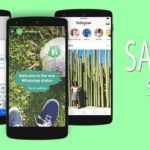
Cómo descargar Historias de WhatsApp sin hacer capturas de pantalla. A estas alturas, casi todo el mundo conoce las Historias de Snapchat como la función Estado de WhatsApp. Tomas una foto y se establece como un estado, aunque solo sea para ese día en particular. Después de 24 horas, el estado desaparece.
Desemejante Mensajes de Snapchat, este estado es público y, por lo tanto, cualquiera puede tomar una captura de pantalla y guardarla en sus teléfonos. Sin embargo, si lo desea, puede configurar el estado para que solo sea visible para ciertas personas. Se puede acceder a la opción de privacidad de estado a través del botón de menú de tres puntos en la pestaña Estado.
Pero ¿sabías que es posible Cómo descargar las historias de WhatsApp en tu Android sin tomar capturas de pantalla? Esto es posible porque no se sabe exactamente que WhatsApp es el cliente de mensajería más seguro. Sin embargo, hay varias formas de guardar el estado o el historial de alguien en su dispositivo Android.
Hablaremos de dos métodos que creemos que son los más sencillos. No es necesario tener permisos de root en el dispositivo. Sin embargo, deberá instalar una aplicación para ambos métodos.
Cómo descargar Historias de WhatsApp sin hacer capturas de pantalla
Leer: Cómo compartir fotos en Whatsapp sin perder calidad
Método 1: descargue Historias de WhatsApp usando un administrador de archivos
Lea: Convertir mensajes de voz a texto | WhatsApp 2017
Un administrador de archivos es una de las aplicaciones más instaladas en un dispositivo Android. Por lo tanto, no sorprende que la mayoría de los fabricantes preinstalen un administrador de archivos en su dispositivo. Incluso si su dispositivo no tiene un buen administrador de archivos, probablemente ya esté usando uno descargado de Google Play Store.
El punto es que, esencialmente, este método no requiere que descargues una aplicación adicional. Así es como puede guardar el estado de WhatsApp en su dispositivo usando un administrador de archivos simple.
- Habilidades exposición presentar oculto. Es posible que esta función no esté presente en todos los administradores de archivos, pero cualquier administrador de archivos decente le permitirá habilitar esta opción. El método es bastante diferente para cada administrador de archivos, por lo que deberá descubrir cómo hacerlo en la aplicación que usa.
- Vaya a la carpeta de WhatsApp generalmente presente en la memoria interna del dispositivo. Por lo general, hay tres carpetas, pero ahora que puede ver las carpetas ocultas, en realidad verá cuatro.
- Ir a la carpeta nombrada Medios y verás una carpeta oculta llamada .Estado.
- en la carpeta .Expresar, puede encontrar los estados que se muestran en WhatsApp. Aquí no se mostrará el estado o historia que no hayas abierto en WhatsApp.
- Para guardar permanentemente la imagen o el video en su dispositivo, simplemente copie o mueva la imagen o el video a otra carpeta.
Este es el primer método para guardar historias de WhatsApp sin tomar capturas de pantalla. Ahora pasemos al segundo.
Método 2: descargue Historias de WhatsApp usando Story Saver para Whatsapp
Lea: Cómo enviar un mensaje de WhatsApp sin agregar contacto
Si no prefiere el método que usa un administrador de archivos, puede usar una aplicación aún más simple. Se llama acertadamente Story Saver for WhatsApp y no es la primera ni la única aplicación de este tipo. Simplemente haz una búsqueda rápida en Google Play Store y verás que hay otras con aplicaciones similares, especialmente con nombres similares.
Nosotros usamos Protector de historias por WhatsApp y podemos decir que esta aplicación funciona. Entonces, ¿cómo lo haces? Instale la aplicación desde Play Store usando el enlace proporcionado arriba. Inicie la aplicación y encontrará tres botones con nombres bastante explicativos: Historias recientes, Historias guardadas e ¿Cómo se utiliza?
Como obviamente no tenemos Historias guardadas, tenemos que tocar el botón Historias recientes. Aquí puedes ver todas las historias que has visto en WhatsApp, clasificadas en imágenes y videos. Encuentre la historia que desea descargar, tóquela para seleccionarla y luego presione el botón de descarga en la esquina superior derecha.
Una vez descargada, la historia se puede ver tocando el botón Historias guardadas en la pantalla principal. Cuando toca una historia descargada, puede verla, compartirla o eliminarla. acabamos de ver Cómo descargar Historias de WhatsApp sin tomar capturas de pantalla!
Para leer más:
- Inicie sesión en Instagram sin una cuenta
- Cómo ver las historias de Instagram sin que nadie lo sepa: 6 métodos
- WhatsApp bloqueará capturas de pantalla para ciertos usuarios
- Venga a la tarifa Captura de pantalla su Samsung Galaxy A41
- Cómo poner una foto de perfil en WhatsApp sin clipping - Muy fácil
Deprecated: Automatic conversion of false to array is deprecated in /home/epictrick.com/htdocs/php/post.php on line 612






